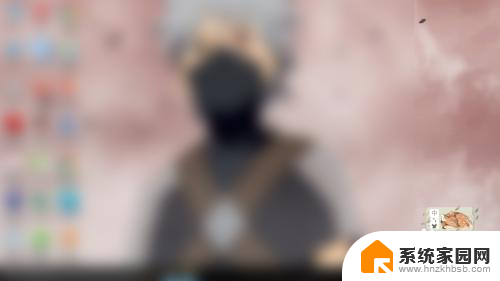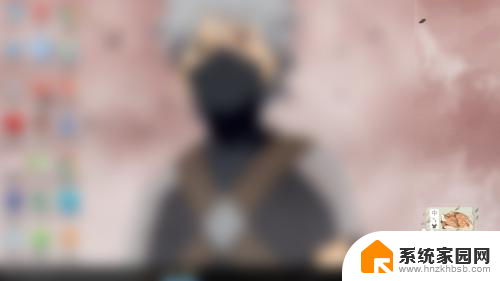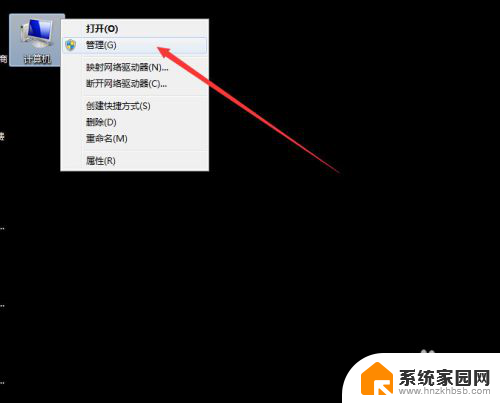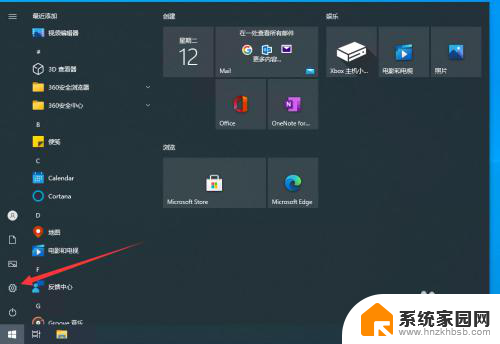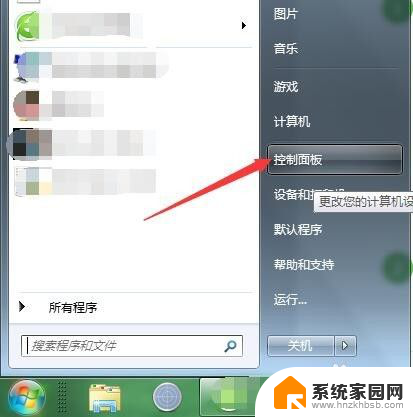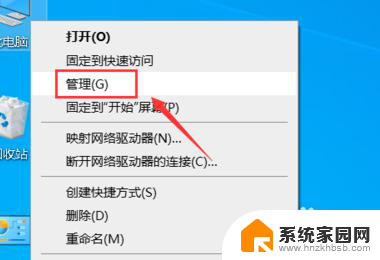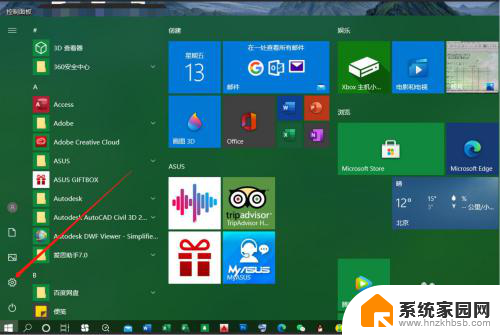连接网络打印机出现用户名和密码 如何解决连接共享打印机提示输入用户名和密码的问题
更新时间:2023-12-02 13:46:57作者:yang
在现代社会中互联网的普及使得网络打印机成为了办公室和家庭中必不可少的设备,有时我们在连接共享打印机时可能会遇到一个令人困惑的问题:提示输入用户名和密码。这个问题可能会让许多人感到困惑和不知所措。究竟如何解决连接共享打印机提示输入用户名和密码的问题呢?下面我们将一起探讨这个问题的解决方法。
方法如下:
1.打开系统桌面,找到右下角小电脑图标。右键选择“打开网络和共享中心”。
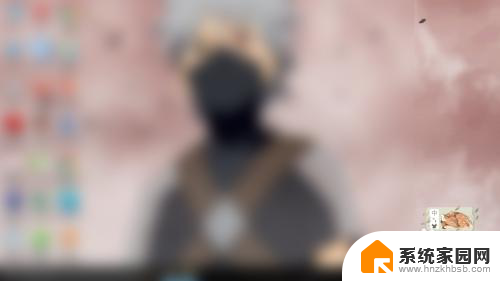
2.在“网络和共享中心”窗口中找到“更改高级共享设置”,单击。
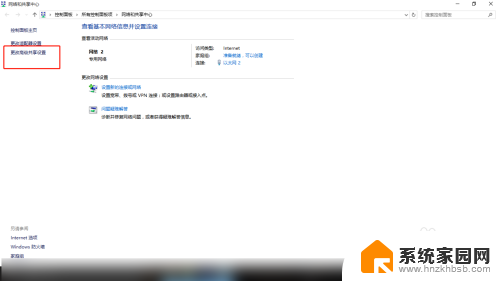
3.因为不确定将要连接到本机的电脑网络归属是什么,所以此处单击所有网络。
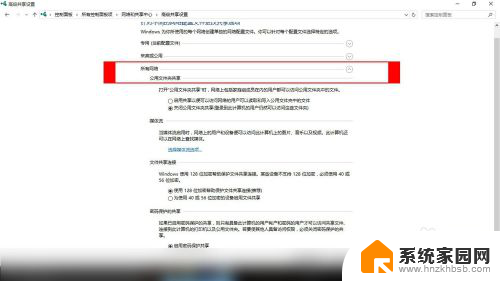
4.在所有网络中,关闭密码保护共享,点击保存更改。
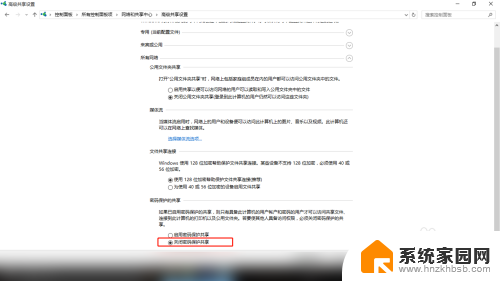
5.仅仅关闭密码保护共享是不够的。打开控制面板,找到“windows防火墙”。
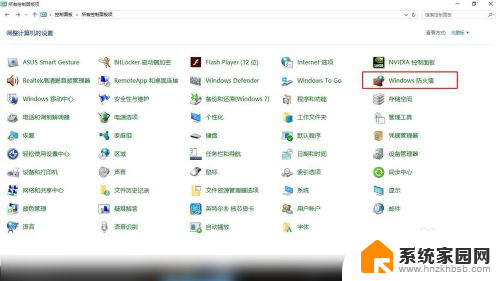
6.在左侧找到“启用或关闭windows防火墙”。
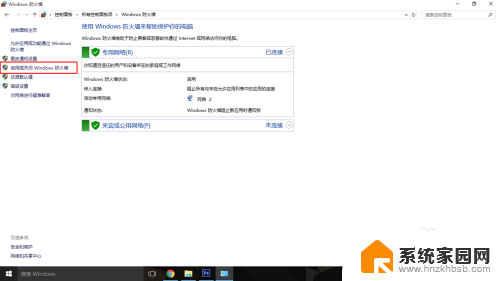
7.在自定义设置中关闭防火墙,确定保存。
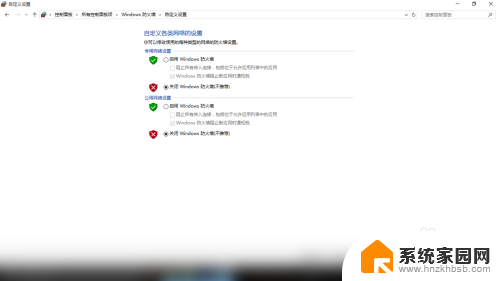
以上是关于连接网络打印机出现用户名和密码的全部内容,如果还有不清楚的地方,您可以按照以上方法进行操作,希望对大家有所帮助。